How can we open folders in new windows (and not in tabs) in OS X Finder

File explorer-ul MAC OS Xihow Finder, received a new feature at the launch of the system OS X Mavericks, namely Opening folders in new tabs Instead of opening them in new windows. This feature helps users keep the screen clean and tidy when it is necessary to open more leaflets, but it can become irritating in certain situations, when they want to open the respective folders in Different windows.
For those who prefer to open folders in different Finder windows instead of opening them in new tabs, I can use one of the methods below to deactivate this feature.
How do we open folders in different Finder windows instead of new tabs in OS X?
1. The simplest method of a Open folders in new Finder windows is to hold the key Option you are with click-right pe Directory that you want to open. You will notice that in the click-right menu displayed, the option Open in New Tab will be replaced by Open in New Window.
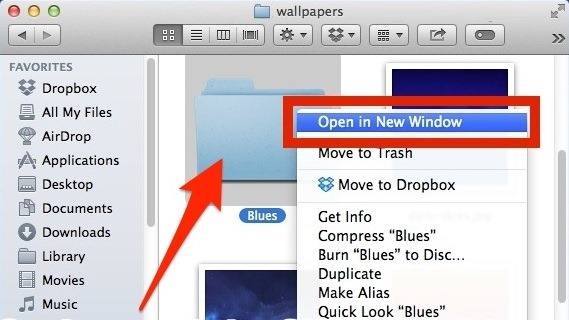
2. If you want to completely disable the Finder tabs, so that all folders are opened in new windows, follow the instructions below:
- in Finder, open Finder menu and select Preferences
- under the tab General Turn off the option Open folders in tabs instead of new windows
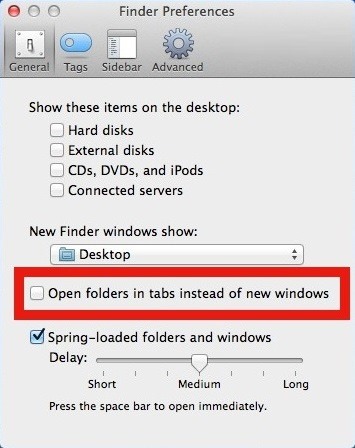
- Then after you have done this setting, when you want to open a new folder, hold the key Command And give double-click on that folder to open it in a New window
STEALTH SETTINGS – How to open folders in new windows (instead of tabs) in OS X Finder
How can we open folders in new windows (and not in tabs) in OS X Finder
What’s New
About stealth
Passionate about technology, I like to test and write tutorials about Windows operating systems, seeking to discover interesting things.
View all posts by stealthYou may also be interested in...

